Configurare l'archiviazione iSCSI vVols in un dominio di carico di lavoro VCF VI utilizzando gli strumenti ONTAP
 Suggerisci modifiche
Suggerisci modifiche


Configurare l'archiviazione iSCSI vVols in un dominio di carico di lavoro VI utilizzando gli strumenti ONTAP . Distribuirai gli ONTAP tools for VMware vSphere, registrerai un sistema di storage, creerai un profilo di capacità di storage e fornirai un datastore vVols nel client vSphere.
Passaggio 1: distribuire gli ONTAP tools for VMware vSphere
Per i domini del carico di lavoro VI, gli strumenti ONTAP vengono installati nel cluster di gestione VCF ma registrati con il vCenter associato al dominio del carico di lavoro VI.
Gli ONTAP tools for VMware vSphere vengono distribuiti come appliance VM e forniscono un'interfaccia utente vCenter integrata per la gestione dello storage ONTAP .
-
Ottieni l'immagine OVA degli strumenti ONTAP da"Sito di supporto NetApp" e scaricarlo in una cartella locale.
-
Accedere all'appliance vCenter per il dominio di gestione VCF.
-
Dall'interfaccia dell'appliance vCenter, fare clic con il pulsante destro del mouse sul cluster di gestione e selezionare Distribuisci modello OVF…
Mostra esempio
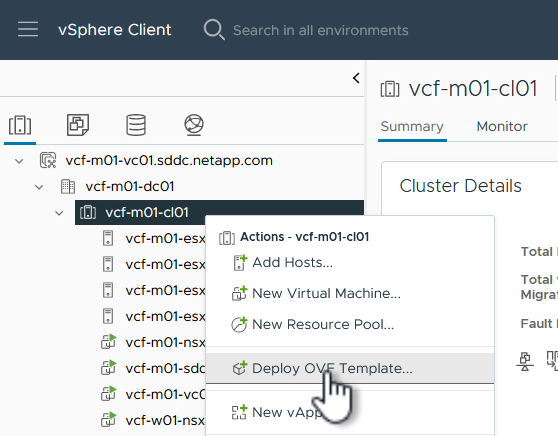
-
Nella procedura guidata Distribuisci modello OVF, fai clic sul pulsante di opzione File locale e seleziona il file OVA degli strumenti ONTAP scaricato nel passaggio precedente.
Mostra esempio
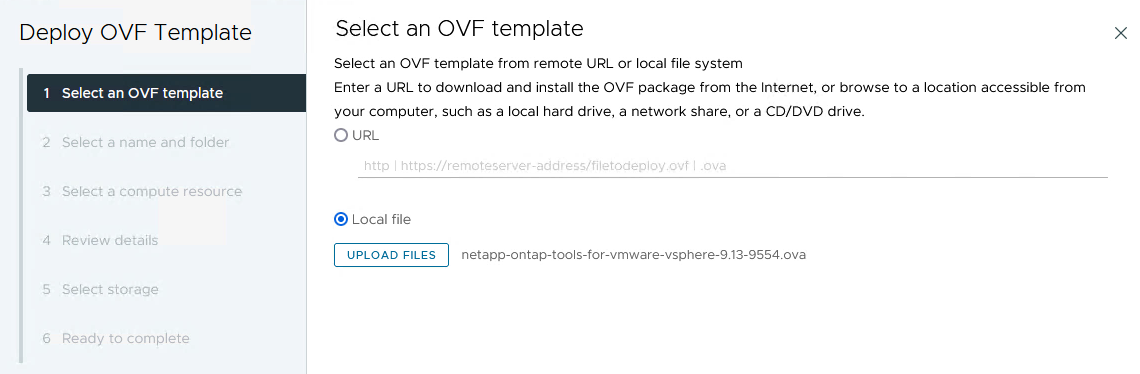
-
Per i passaggi da 2 a 5 della procedura guidata, seleziona un nome e una cartella per la VM, seleziona la risorsa di elaborazione, rivedi i dettagli e accetta il contratto di licenza.
-
Per la posizione di archiviazione dei file di configurazione e del disco, selezionare il datastore vSAN del cluster del dominio di gestione VCF.
Mostra esempio
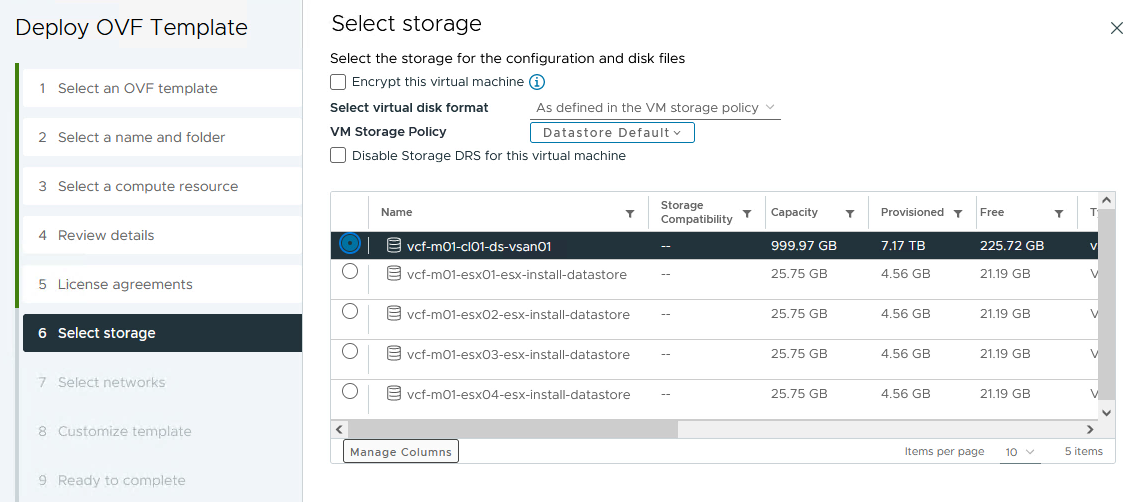
-
Nella pagina Seleziona rete, seleziona la rete utilizzata per la gestione del traffico.
Mostra esempio
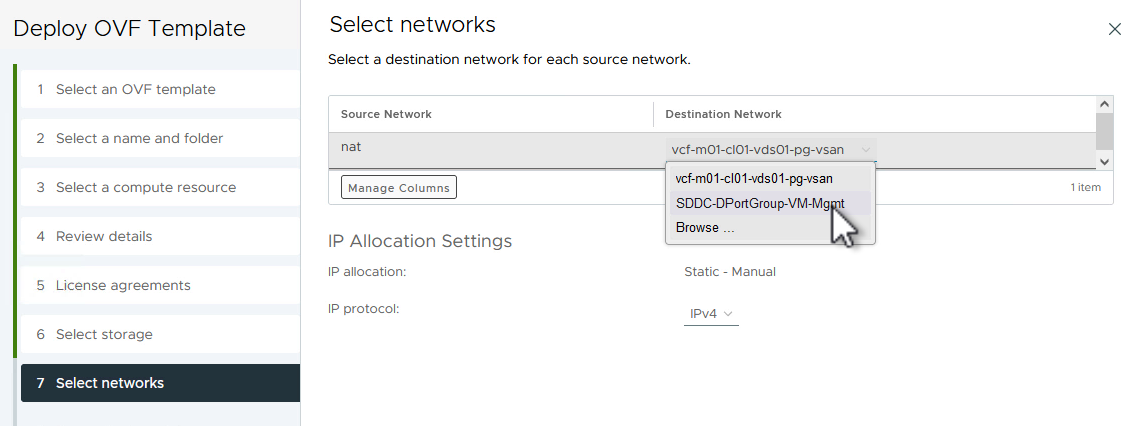
-
Nella pagina Personalizza modello, inserisci tutte le informazioni richieste:
-
Password da utilizzare per l'accesso amministrativo agli strumenti ONTAP .
-
Indirizzo IP del server NTP.
-
Password dell'account di manutenzione degli strumenti ONTAP .
-
Password del database Derby degli strumenti ONTAP .
-
Non selezionare la casella per Abilitare VMware Cloud Foundation (VCF). La modalità VCF non è richiesta per distribuire storage supplementare.
-
FQDN o indirizzo IP dell'appliance vCenter per il dominio del carico di lavoro VI
-
Credenziali per l'appliance vCenter del VI Workload Domain
-
Proprietà di rete richieste.
-
-
Fare clic su Avanti per continuare.
Mostra esempio
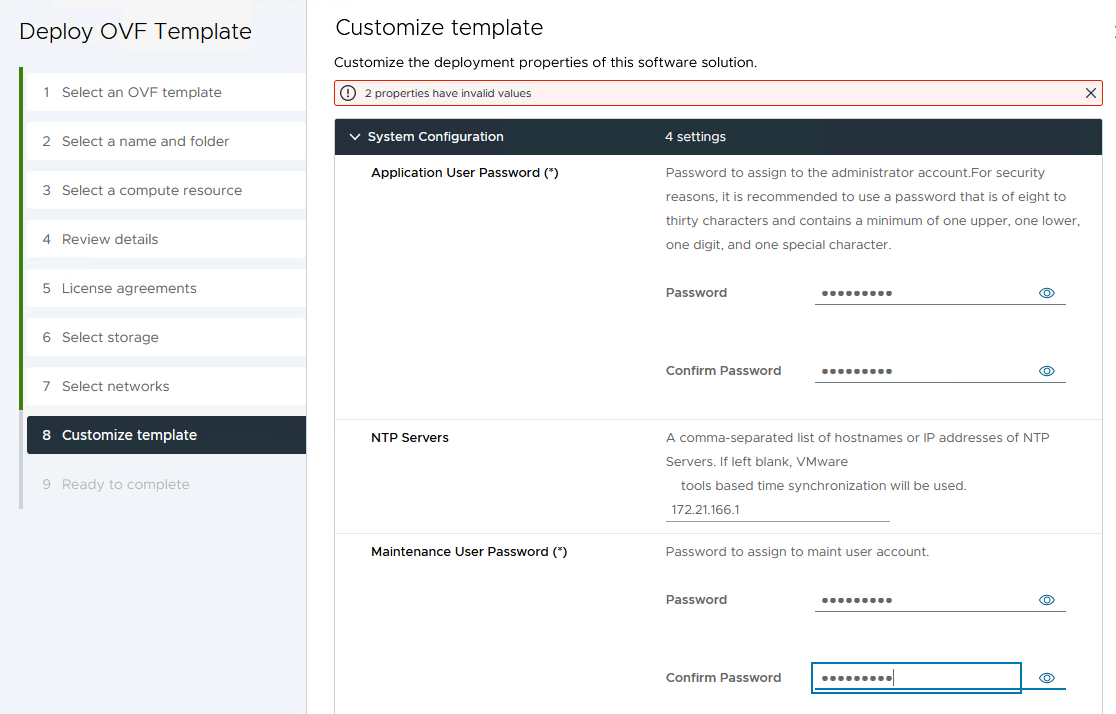
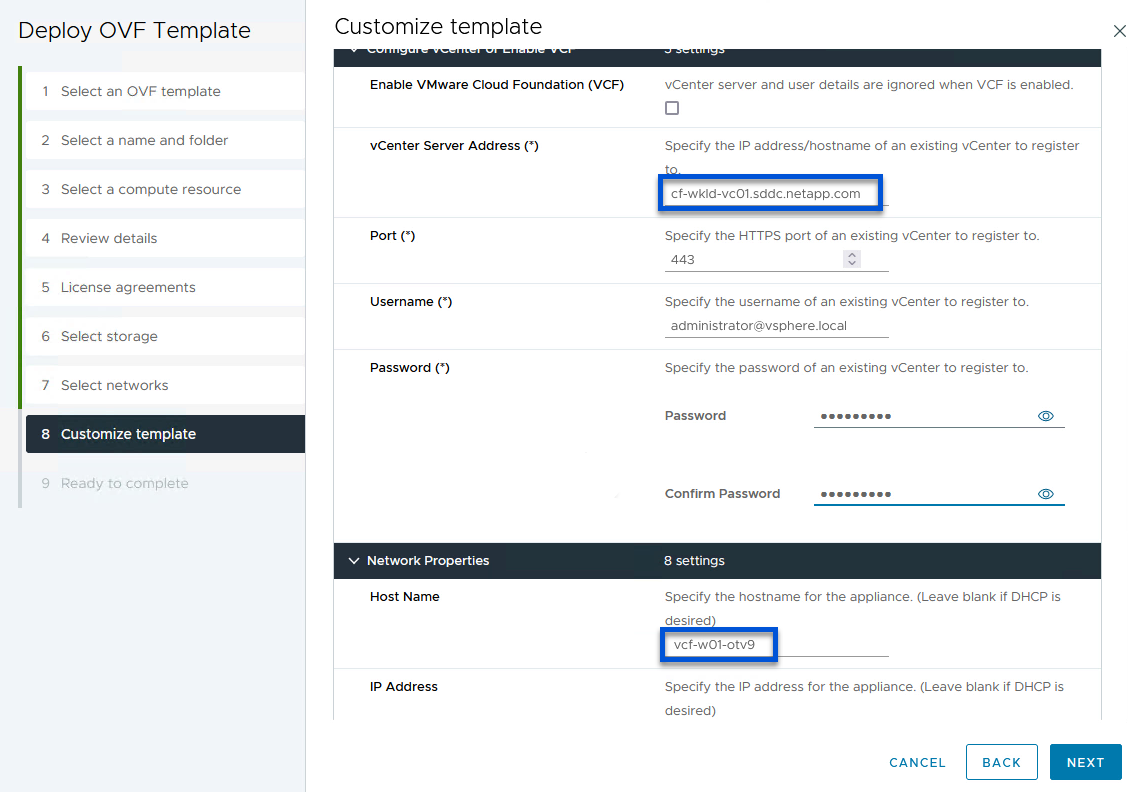
-
Esaminare tutte le informazioni nella pagina Pronto per il completamento, quindi fare clic su Fine per iniziare a distribuire l'appliance degli strumenti ONTAP .
Passaggio 2: aggiungere un sistema di archiviazione
Per aggiungere un sistema di archiviazione utilizzando gli strumenti ONTAP , procedere come segue.

|
vVol richiede le credenziali del cluster ONTAP anziché le credenziali SVM. Per ulteriori informazioni, fare riferimento alla documentazione degli ONTAP tools for VMware vSphere : "Aggiungere sistemi di archiviazione" . |
-
Nel client vSphere, accedere al menu principale e selezionare *Strumenti NetApp ONTAP *.
Mostra esempio
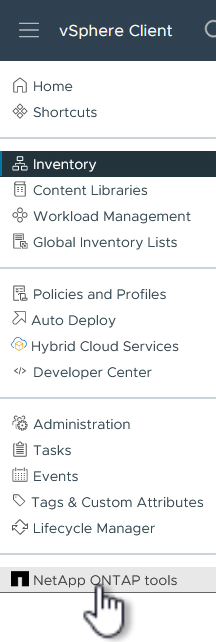
-
Una volta in Strumenti ONTAP *, dalla pagina Introduzione (o da *Sistemi di archiviazione), fare clic su Aggiungi per aggiungere un nuovo sistema di archiviazione.
Mostra esempio
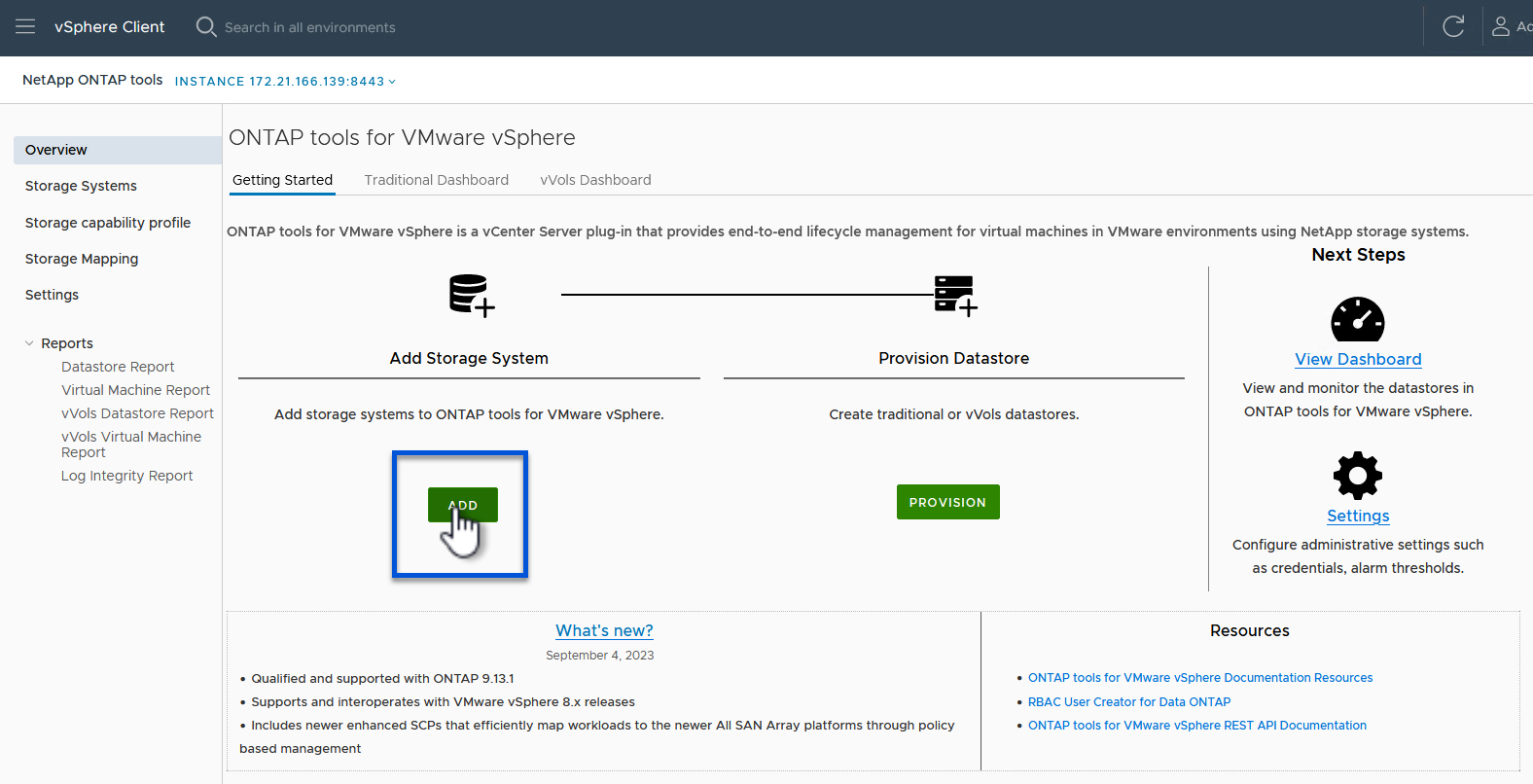
-
Fornire l'indirizzo IP e le credenziali del sistema di archiviazione ONTAP e fare clic su Aggiungi.
Mostra esempio
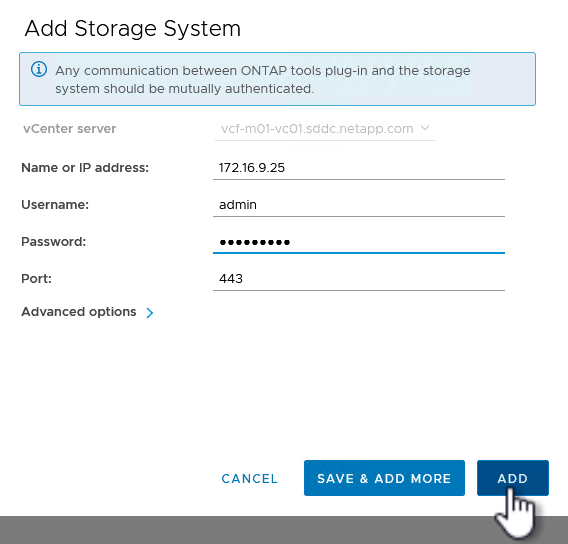
-
Fare clic su Sì per autorizzare il certificato del cluster e aggiungere il sistema di archiviazione.
Mostra esempio
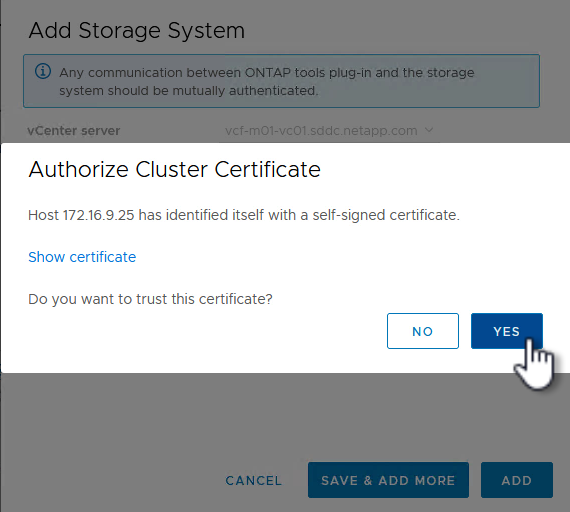
Passaggio 3: creare un profilo di capacità di archiviazione negli strumenti ONTAP
I profili di capacità di archiviazione descrivono le funzionalità fornite da un array di archiviazione o da un sistema di archiviazione. Includono definizioni di qualità del servizio e vengono utilizzate per selezionare i sistemi di archiviazione che soddisfano i parametri definiti nel profilo. È possibile utilizzare uno dei profili forniti oppure crearne di nuovi.
-
Negli strumenti ONTAP , seleziona Profilo capacità di archiviazione dal menu a sinistra e poi premi Crea.
Mostra esempio

-
Nella procedura guidata Crea profilo di capacità di archiviazione, immettere un nome e una descrizione del profilo e fare clic su Avanti.
Mostra esempio
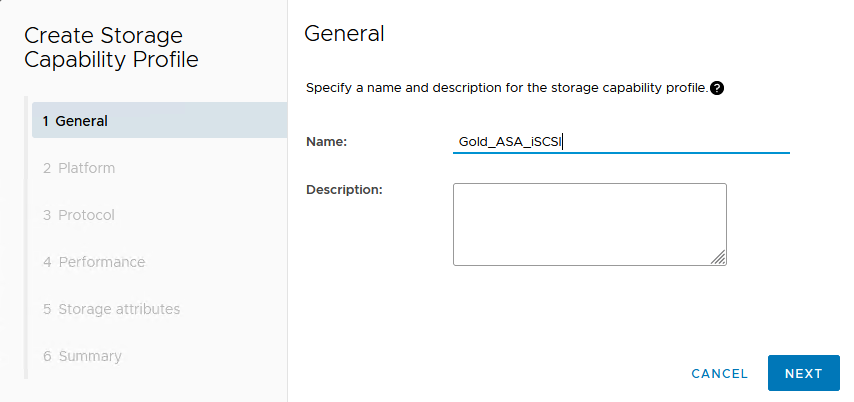
-
Selezionare il tipo di piattaforma e specificare che il sistema di archiviazione deve essere un array SAN All-Flash, impostare Asymmetric su false.
Mostra esempio
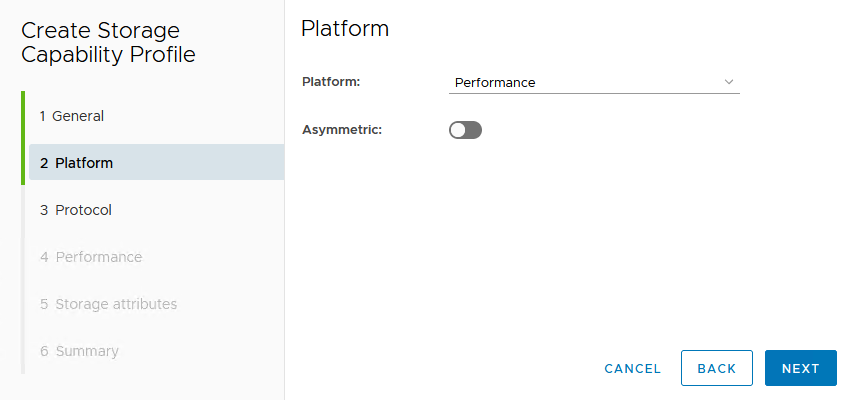
-
Seleziona il protocollo che preferisci oppure seleziona Qualsiasi per consentire tutti i protocolli possibili.
-
Fare clic su Avanti per continuare.
Mostra esempio
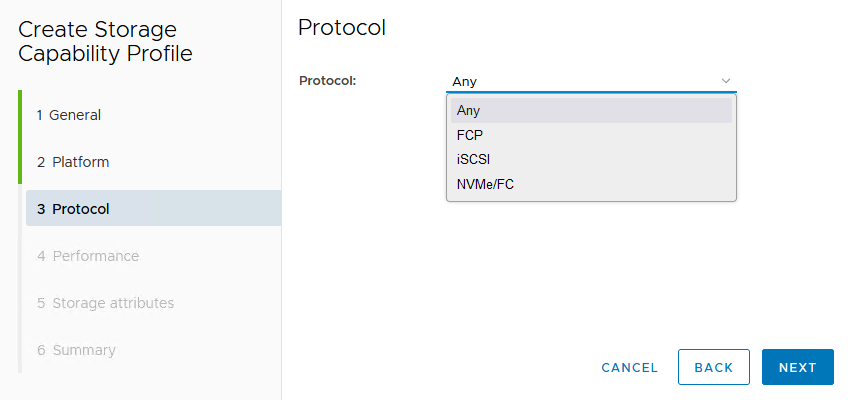
-
La pagina prestazioni consente di impostare la qualità del servizio sotto forma di IOP minimi e massimi consentiti.
Mostra esempio
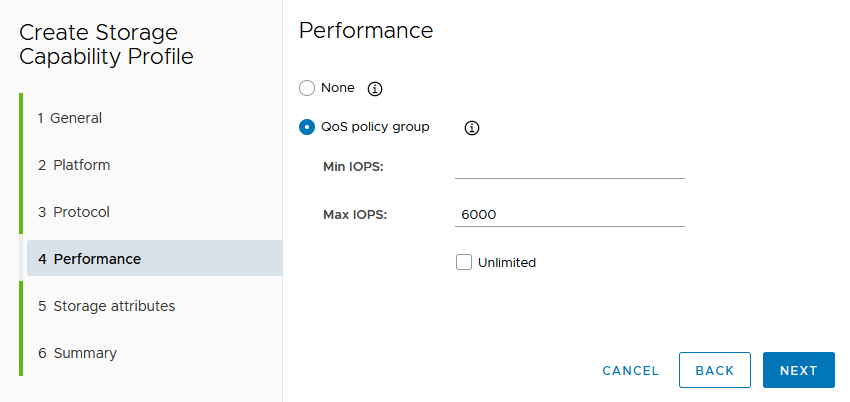
-
Completare la pagina attributi di archiviazione selezionando l'efficienza di archiviazione, la prenotazione dello spazio, la crittografia e qualsiasi criterio di suddivisione in livelli, secondo necessità.
Mostra esempio
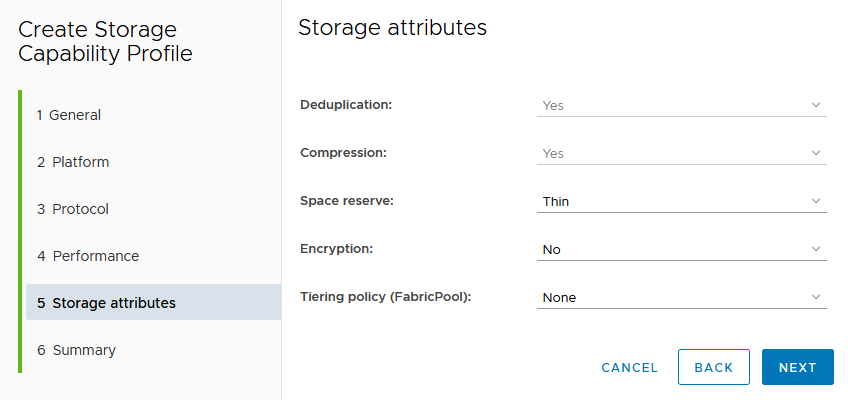
-
Rivedi il riepilogo e clicca su Fine per creare il profilo.
Mostra esempio
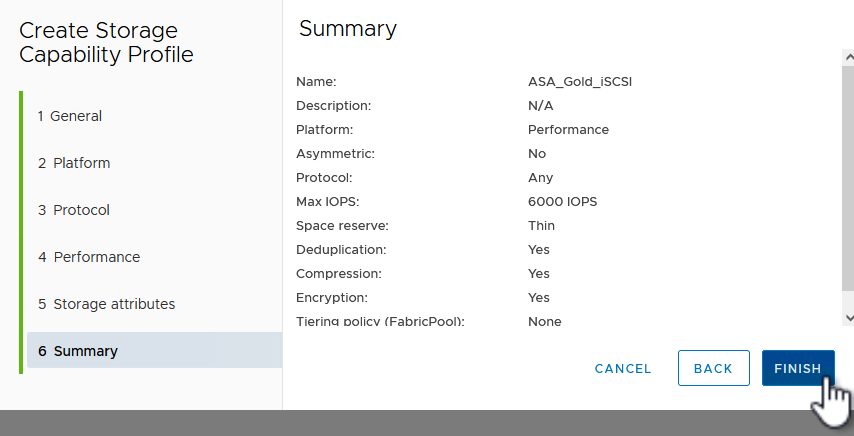
Passaggio 4: creare un datastore vVols negli strumenti ONTAP
Per creare un datastore vVols negli strumenti ONTAP , completare i seguenti passaggi.
-
Negli strumenti ONTAP , selezionare Panoramica e dalla scheda Introduzione fare clic su Provisioning per avviare la procedura guidata.
Mostra esempio
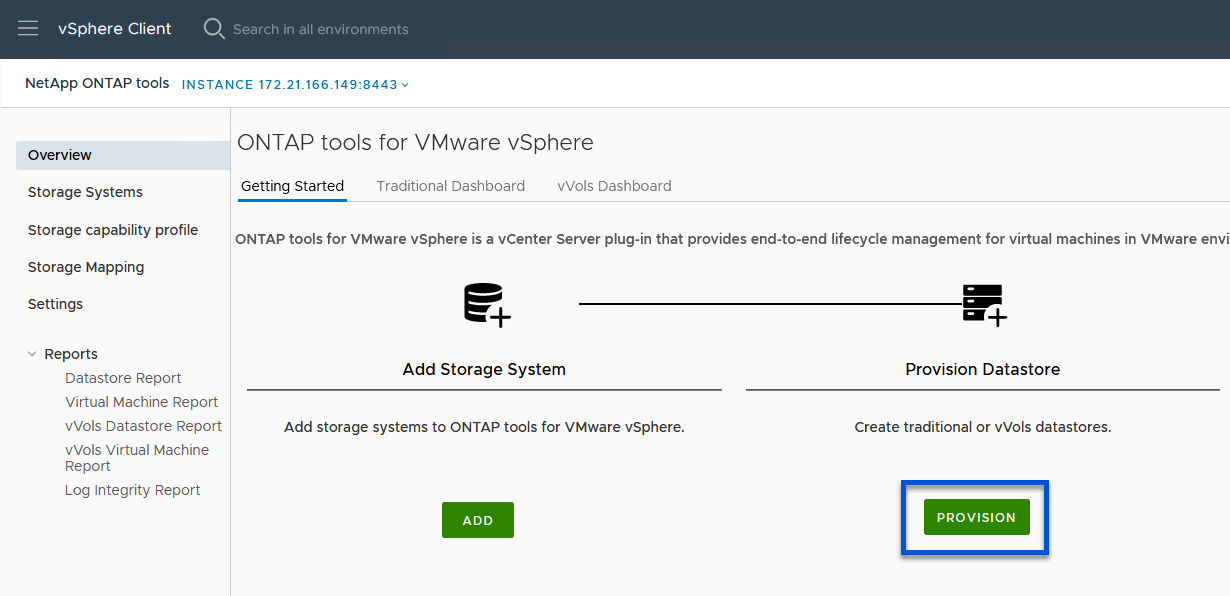
-
Nella pagina Generale della procedura guidata Nuovo datastore, selezionare la destinazione del data center o del cluster vSphere.
-
Selezionare * vVols* come tipo di datastore, immettere un nome per il datastore e selezionare iSCSI come protocollo.
-
Fare clic su Avanti per continuare.
Mostra esempio
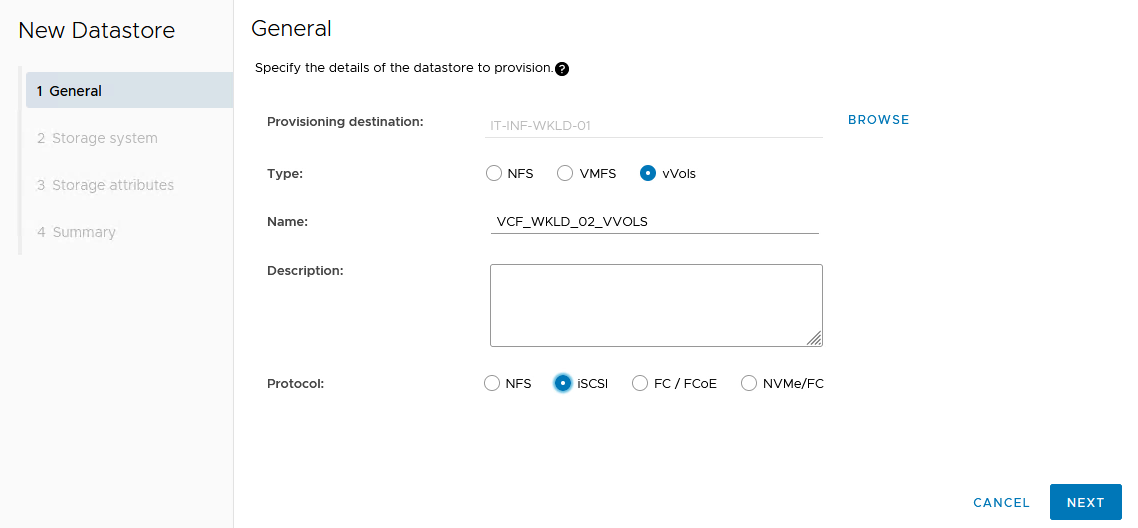
-
Nella pagina Sistema di archiviazione, seleziona un profilo di capacità di archiviazione, il sistema di archiviazione e la VM.
-
Fare clic su Avanti per continuare.
Mostra esempio
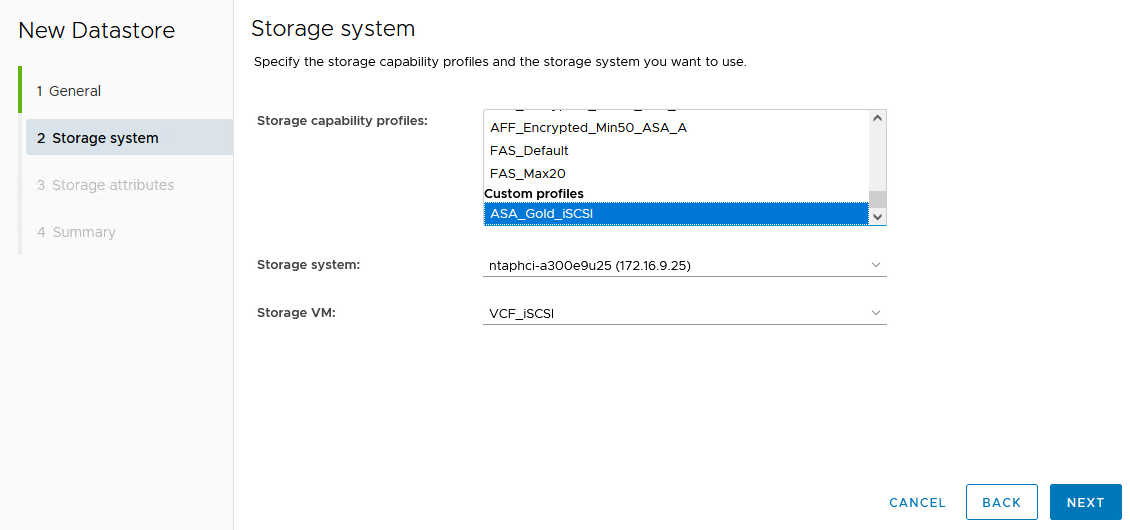
-
Nella pagina Attributi di archiviazione, seleziona l'opzione per creare un nuovo volume per il datastore e immetti gli attributi di archiviazione del volume che desideri creare.
-
Fare clic su Aggiungi per creare il volume e quindi su Avanti per continuare.
Mostra esempio
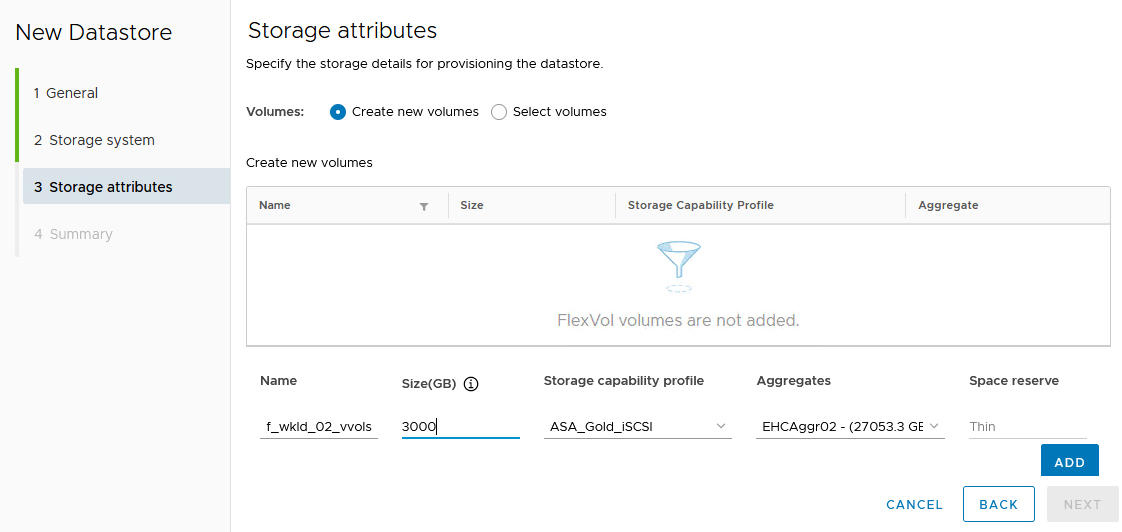
-
Rivedere il riepilogo e fare clic su Fine per avviare il processo di creazione del datastore vVol.
Mostra esempio
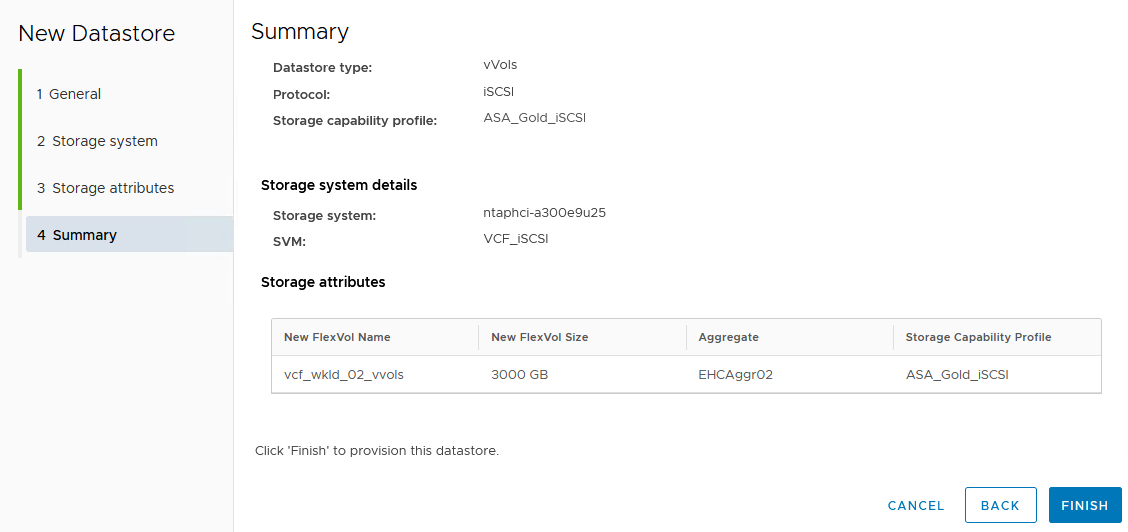
Informazioni aggiuntive
-
Per informazioni sulla configurazione dei sistemi di archiviazione ONTAP , fare riferimento a"Documentazione ONTAP 9" .
-
Per informazioni sulla configurazione di VCF, fare riferimento a"Documentazione di VMware Cloud Foundation" .
-
Per informazioni sull'utilizzo di datastore iSCSI VMFS con VMware, fare riferimento a"vSphere VMFS datastore - backend di archiviazione iSCSI con ONTAP" .
-
Per demo video di questa soluzione, fare riferimento a"Provisioning del datastore VMware" .


